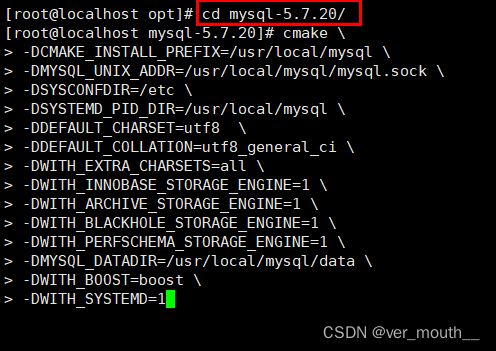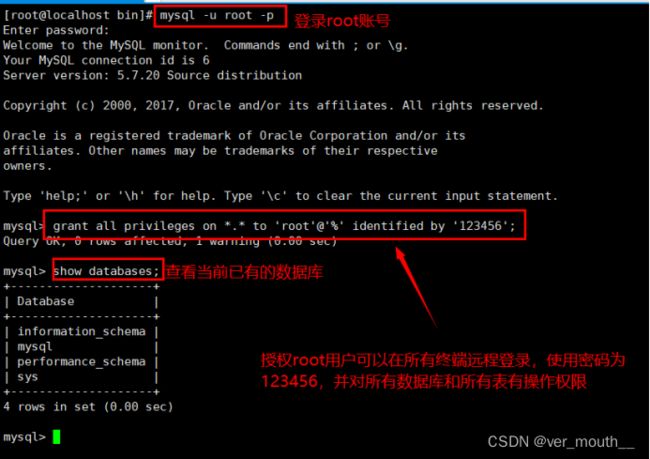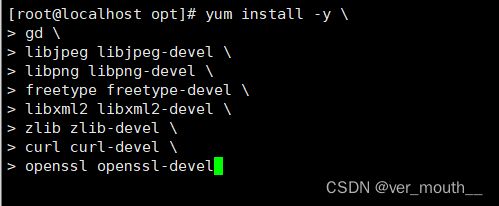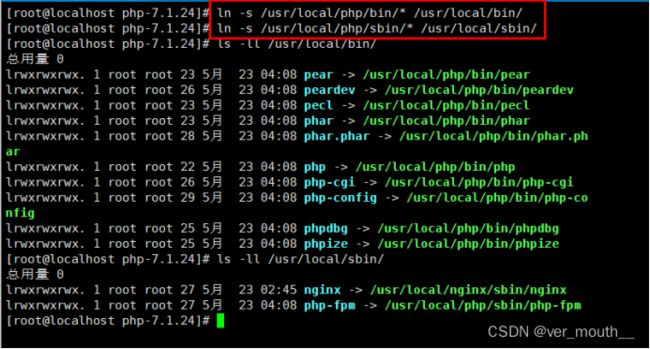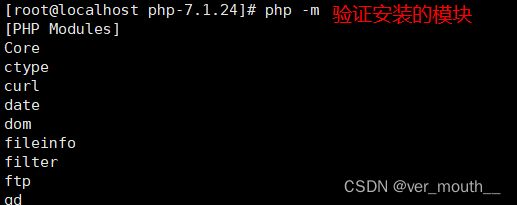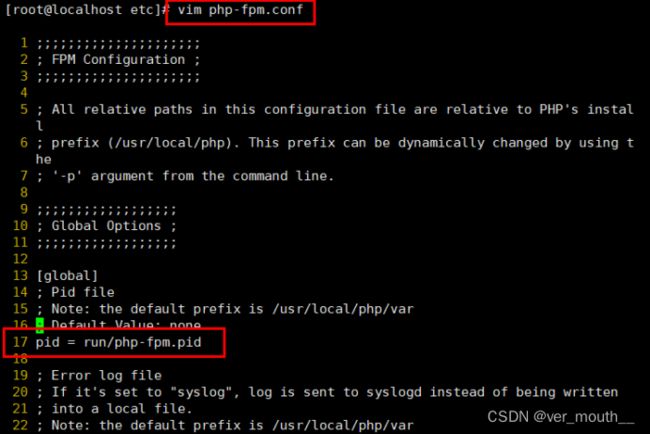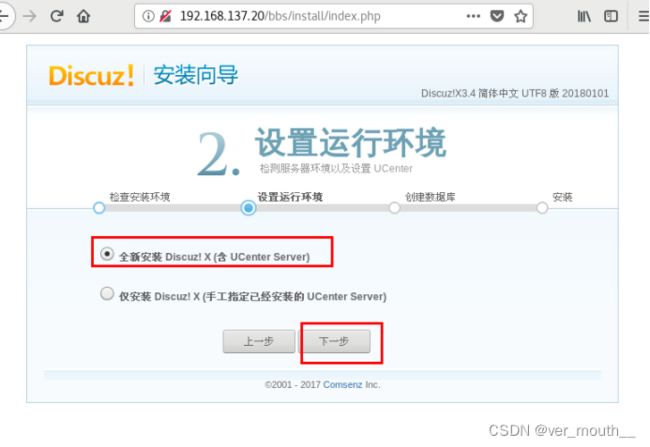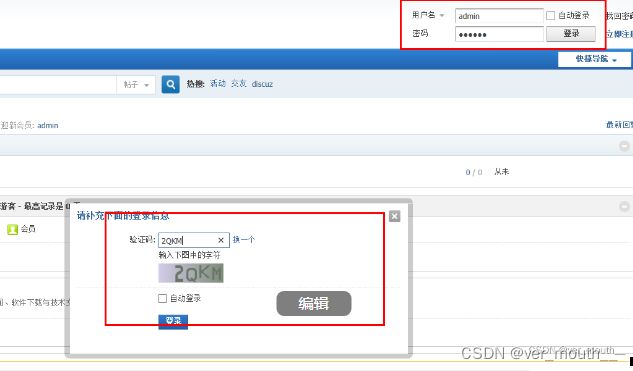LNMP架构搭建
目录
一:LNMP平台的数据流向
二:安装前的准备
2.1关闭防火墙和linux的增强机制
2.2 把需要用到的软件包上传到opt目录下
三:nginx服务的安装
3.1在opt目录下,解压nginx软件包
3.2安装依赖包
3.3创建运行用户nginx
3.4编译安装nginx
3.5优化路径
3.6添加nginx系统服务
3.7给nginx服务设置权限,并重启服务、设置开机自启
3.8验证是否成功
四:搭建mysql
4.1 安装mysql环境的依赖包
4.2创建运行用户
4.3进入opt目录下,解压所需软件包
4.4配置模块
4.5进行编译安装
4.6修改mysql配置文件
4.7更改mysql安装目录和配置文件的属主属组
4.8设置路径环境变量
4.9初始化数据
4.10添加mysqld系统服务
4.11修改mysql的登录密码
五:PHP服务搭建
5.1安装环境依赖包
5.2在opt目录下,解压软件包,然后配置软件模块
5.3编译安装
5.4备份模版文件作为PHP 的主配置文件,并进行修改
5.5路径优化
5.6调整进程服务配置文件:php-fpm.conf
5.7调整扩展配置文件
5.8启动php-fpm
5.9由于Nginx服务器不能处理动态页面,需要由 Nginx 把动态请求交给 php-fpm 进程进行解析
5.10配置 Nginx 支持 PHP 解析
5.11验证PHP测试页
六:部署论坛
6.1创建一个数据库
6.2解压论坛压缩包
6.3上传站点更新包
6.4更改论坛目录属主
6.5验证是否能登录并注册用户
引言:LNMP平台就是Linux、Nginx、MySQL、PHP的组合架构,需要Linux服务器、MySQL数据库和PHP解析环境
一:LNMP平台的数据流向
二:安装前的准备
2.1关闭防火墙和linux的增强机制
[root@localhost opt]# systemctl stop firewalld 关闭防火墙
[root@localhost opt]# systemctl disable firewalld 设置开机禁用防火墙
[root@localhost opt]# setenforce 0 关闭增强机制
2.2 把需要用到的软件包上传到opt目录下
三:nginx服务的安装
3.1在opt目录下,解压nginx软件包
tar -zxvf nginx-1.20.2.tar.gz 解压软件包
3.2安装依赖包
3.3创建运行用户nginx
useradd -M -s /sbin/nologin nginx 创建无法登陆系统的用户
3.4编译安装nginx
cd nginx-1.20.2/ 进入到 nginx-1.20.2目录下
./configure \
--prefix=/usr/local/nginx \ #指定nginx的安装路径
--user=nginx \ #指定用户名
--group=nginx \ #指定组名
--with-http_stub_status_module #启用
http_stub_status_module ##模块以支持状态统计
make -j3 && make install 用3核来进行编译和安装
3.5优化路径
ln -s /usr/local/nginx/sbin/nginx /usr/local/sbin/ 让系统识别linux的操作命令
3.6添加nginx系统服务
vim /lib/systemd/system/nginx.service
[Unit]
Description=nginx
After=network.target
[Service]
Type=forking
PIDFile=/usr/local/nginx/logs/nginx.pid
ExecStart=/usr/local/nginx/sbin/nginx
ExecrReload=/bin/kill -s HUP $MAINPID
ExecrStop=/bin/kill -s QUIT $MAINPID
PrivateTmp=true
[Install]
WantedBy=multi-user.target3.7给nginx服务设置权限,并重启服务、设置开机自启
chmod 754 /lib/systemd/system/nginx.service 给它754的权限
systemctl start nginx.service 启动服务
systemctl enable nginx.service 设置开机自启
3.8验证是否成功
nginx -t 查看配置是否正确
nginx -V 查看信息
netstat -antp | grep nginx 查看nginx的连接状态
网页验证 输入本机的ip地址
四:搭建mysql
4.1 安装mysql环境的依赖包
yum -y install \
gcc \
gcc-c++ \
ncurses \ #字符终端下图形互动功能的动态库
ncurses-devel \ #ncurses开发包
bison \ #语法分析器
cmake #mysql需要用cmake编译安装4.2创建运行用户
useradd -M -s /sbin/nologin mysql
4.3进入opt目录下,解压所需软件包
cd /opt
tar -zxvf mysql-boost-5.7.20.tar.gz 使用tar格式解压软件包
4.4配置模块
cd mysql-5.7.20/ 进入mysql-5.7.20目录下
cmake \
-DCMAKE_INSTALL_PREFIX=/usr/local/mysql \ #指定mysql的安装路径
-DMYSQL_UNIX_ADDR=/usr/local/mysql/mysql.sock \ #指定mysql进程监听套接字文件(数据库连接文件)的存储路径
-DSYSCONFDIR=/etc \ #指定配置文件的存储路径
-DSYSTEMD_PID_DIR=/usr/local/mysql \ #指定进程文件的存储路径
-DDEFAULT_CHARSET=utf8 \ #指定默认使用的字符集编码,如 utf8
-DDEFAULT_COLLATION=utf8_general_ci \ #指定默认使用的字符集校对规则
-DWITH_EXTRA_CHARSETS=all \ #指定支持其他字符集编码
-DWITH_INNOBASE_STORAGE_ENGINE=1 \ #安装INNOBASE存储引擎
-DWITH_ARCHIVE_STORAGE_ENGINE=1 \ #安装ARCHIVE存储引擎
-DWITH_BLACKHOLE_STORAGE_ENGINE=1 \ #安装BLACKHOLE存储引擎
-DWITH_PERFSCHEMA_STORAGE_ENGINE=1 \ #安装FEDERATED存储引擎
-DMYSQL_DATADIR=/usr/local/mysql/data \ #指定数据库文件的存储路径
-DWITH_BOOST=/usr/local/boost \ #指定boost的路径,若使用mysql-boost集成包安装则-DWITH_BOOST=boost
-DWITH_SYSTEMD=1 #生成便于systemctl管理的文件4.5进行编译安装
make -j3 && make install
4.6修改mysql配置文件
vim /etc/my.cnf 删除原配置项,再重新添加下面内容
[client] #客户端设置
port = 3306
socket=/usr/local/mysql/mysql.sock
[mysqld] ##服务全局设置
user = mysql
basedir=/usr/local/mysql
datadir=/usr/local/mysql/data
port = 3306
character-set-server=utf8
pid-file = /usr/local/mysql/mysqld.pid
socket=/usr/local/mysql/mysql.sock
bind-address = 0.0.0.0
skip-name-resolve
max_connections=2048
default-storage-engine=INNODB
max_allowed_packet=16M
server-id = 1
sql_mode=NO_ENGINE_SUBSTITUTION,STRICT_TRANS_TABLES,NO_AUTO_CREATE_USER,NO_AUTO_VALUE_ON_ZERO,NO_ZERO_IN_DATE,NO_ZERO_DATE,ERROR_FOR_DIVISION_BY_ZERO,PIPES_AS_CONCAT,ANSI_QUOTES4.7更改mysql安装目录和配置文件的属主属组
chown -R mysql:mysql /usr/local/mysql/
chown mysql:mysql /etc/my.cnf
4.8设置路径环境变量
echo “export PATH=/usr/local/mysql/bin:/usr/local/mysql/lib:$PATH” >> /etc/profile #把路径的环境变量追加到/etc/profile文件里
source /etc/profile 刷新文件4.9初始化数据
cd /usr/local/mysql/bin/ 进入这个目录下
./mysqld \
--initialize-insecure \ #生成初始化密码为空
--user=mysql \ #指定管理用户
--basedir=/usr/local/mysql \ #指定数据库的安装目录
--datadir=/usr/local/mysql/data #指定数据库文件的存储路径4.10添加mysqld系统服务
cp /usr/local/mysql/usr/lib/systemd/system/mysqld.service /usr/lib/systemd/system/ #用于systemctl服务管理
systemctl daemon-reload #刷新识别
systemctl start mysqld.service #开启服务
systemctl enable mysqld #开机自启动
netstat -anpt | grep 3306 #查看端口4.11修改mysql的登录密码
mysqladmin -u root -p password "123456" #给root账号设置密码为123456,提示输入的是原始密码(为空)
mysql -u root -p 授权远程登录
grant all privileges on *.* to 'root'@'%' identified by '123456';
授予root用户可以在所有终端远程登录,使用的密码是abc123,并对所有数据库和所有表有操作权限
五:PHP服务搭建
5.1安装环境依赖包
yum -y install \
gd \
libjpeg libjpeg-devel \
libpng libpng-devel \
freetype freetype-devel \
libxml2 libxml2-devel \
zlib zlib-devel \
curl curl-devel \
openssl openssl-devel
安装GD库和GD库关联程序,用来处理和生成图片5.2在opt目录下,解压软件包,然后配置软件模块
cd /opt
tar zxvf php-7.1.24.tar.gz 解压软件包
cd php-7.1.24/ 进入php-7.1.24目录下
./configure \
--prefix=/usr/local/php7 \ 指定将 PHP 程序的安装路径
--with-apxs2=/usr/local/httpd/bin/apxs \ 指定Apache httpd服务提供的apxs 模块支持程序的文件位置
--with-mysql-sock=/usr/local/mysql/mysql.sock \ 指定mysql 数据库连接文件的存储路径
--with-config-file-path=/usr/local/php7 设置 PHP 的配置文件 php.ini 将要存放的位置
--with-mysqli \ 添加 MySQL 扩展支持 #mysqli扩展技术不仅可以调用MySQL的存储过程、处理MySQL事务,而且还可以使访问数据库工作变得更加稳定
--with-zlib \ 支持zlib功能,提供数据压缩
--with-curl \ 开启curl扩展功能,实现HTTP的Get下载和Post请求的方法
--with-gd \ 激活gd 库的支持
--with-jpeg-dir \ 激活jpeg 的支持
--with-png-dir \ 激活png 的支持
--with-freetype-dir \
--with-openssl \
--enable-mbstring \ 启用多字节字符串功能,以便支持中文等代码
--enable-xml \ 开启扩展性标记语言模块
--enable-session \ 会话
--enable-ftp \ 文本传输协议
--enable-pdo \ 函数库
--enable-tokenizer \ 令牌解释器
--enable-zip ZIP压缩格式5.3编译安装
make -j3 && make install
5.4备份模版文件作为PHP 的主配置文件,并进行修改
cp /opt/php-7.1.24/php.ini-development /usr/local/php/lib/php.ini
vim /usr/local/php/lib/php.ini
--1170行--修改
mysqli.default_socket = /usr/local/mysql/mysql.sock
--939行--取消注释,修改
date.timezone = Asia/Shanghai5.5路径优化
ln -s /usr/local/php/bin/* /usr/local/bin/
ln -s /usr/local/php/sbin/* /usr/local/sbin/
优化把PHP 的可执行程序文件放入路径环境变量的目录中便于系统识别
php -m 验证安装的模块5.6调整进程服务配置文件:php-fpm.conf
cd /usr/local/php/etc/ 进入到这个目录下
cp php-fpm.conf.default php-fpm.conf 把php-fpm.conf.default 文件复制到php-fpm.conf这个文件里
vim php-fpm.conf 进行编辑
--17行--去掉";"注释
pid = run/php-fpm.pid5.7调整扩展配置文件
cd /usr/local/php/etc/php-fpm.d/ 进入到这个目录下
cp www.conf.default www.conf 把www.conf.default 文件复制到www.conf 文件里5.8启动php-fpm
/usr/local/php/sbin/php-fpm -c /usr/local/php/lib/php.ini
netstat -anpt | grep 9000 查看端口9000的连接状态5.9由于Nginx服务器不能处理动态页面,需要由 Nginx 把动态请求交给 php-fpm 进程进行解析
cd /opt/php-7.1.24/sapi/fpm
cp php-fpm.service /usr/lib/systemd/system/php-fpm.service
systemctl restart php-fpm.service 重启服务5.10配置 Nginx 支持 PHP 解析
vim /usr/local/nginx/conf/nginx.conf 编辑文件
--65行--取消注释,修改
location ~ \.php$ {
root html;
fastcgi_pass 127.0.0.1:9000;
fastcgi_index index.php;
fastcgi_param SCRIPT_FILENAME /usr/local/nginx/html$fastcgi_script_name; #将 /scripts 修改为nginx的工作目录
#fastcgi_param SCRIPT_FILENAME $document_root$fastcgi_script_name; #$document_root 代表当前请求在root指令中指定的值
include fastcgi_params;
}
systemctl restart nginx.service 重启服务5.11验证PHP测试页
vim /usr/local/nginx/html/index.php 编辑文件添加下面内容
浏览器访问
重启服务 systemctl restart nginx.service
六:部署论坛
6.1创建一个数据库
mysql -u root -p
mysql> CREATE DATABASE bbs;
#把bbs数据库里面所有表的权限授予给bbsuser,并设置密码
mysql> GRANT all ON bbs.* TO 'bbsuser'@'%' IDENTIFIED BY '123456';
#刷新数据库
mysql>flush privileges;6.2解压论坛压缩包
cd /opt
unzip Discuz_X3.4_SC_UTF8.zip -d /opt/dis
6.3上传站点更新包
cd /opt/dis/dir_SC_UTF8/
cp -r upload/ /usr/local/nginx/html/bbs
6.4更改论坛目录属主
切换论坛目录
cd /usr/local/nginx/html/bbs/
更改论坛目录属主
chown -R nginx ./config
chown -R nginx ./data
chown -R nginx ./uc_client
chown -R nginx ./uc_server/data
或
chmod -R 777 ./config/
chmod -R 777 ./data/
chmod -R 777 ./uc_client/
chmod -R 777 ./uc_server6.5验证是否能登录并注册用户
数据库服务器:localhost 本地架设就用localhost,如果不是在本机上就要填写IP地址和端口号
数据库名字:bbs
数据库用户名:bbuser
数据库密码:自行输入
管理员账号:admin
管理员密码:自行输入
验证root用户是否可以登录
创建新用户